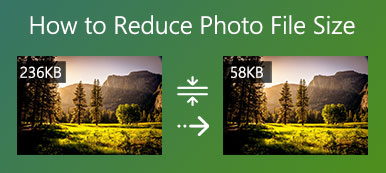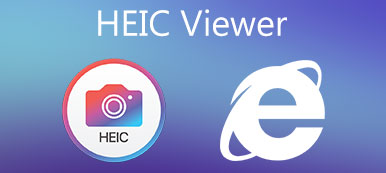Αντιμετωπίζετε την κατάσταση που οι φωτογραφίες που τραβήξατε είναι λίγο θολές;
Όταν βλέπετε μια πολύτιμη ή ουσιαστική εικόνα στο smartphone ή τον υπολογιστή σας και τη βρίσκετε θολή, σίγουρα θέλετε να τη διορθώσετε. Ευτυχώς, στην αγορά προσφέρονται πολλά εργαλεία αφαίρεσης θολών εικόνων και τεχνητής νοημοσύνης.
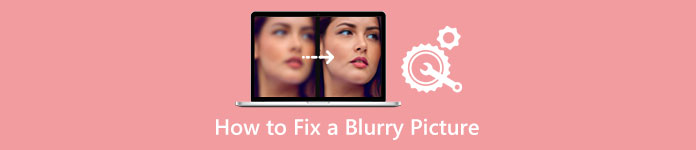
Αυτή η ανάρτηση καλύπτει τρεις αποτελεσματικές λύσεις διορθώστε τις θολές φωτογραφίες. Συνιστώνται τρία εξαιρετικά προγράμματα επεξεργασίας εικόνας για να κάνετε τις εικόνες λιγότερο ή ακόμα και καθόλου θολές.
- Μέρος 1. Διορθώστε δωρεάν φωτογραφίες χαμηλής ανάλυσης στο Διαδίκτυο
- Μέρος 2. Διορθώστε μια θολή εικόνα σε Android και iPhone
- Μέρος 3. Κάντε μια εικόνα λιγότερο θολή στο Photoshop
- Μέρος 4. Συχνές ερωτήσεις σχετικά με το πώς να διορθώσετε θολές εικόνες
Μέρος 1. Πώς να διορθώσετε μια θολή εικόνα διαδικτυακά και δωρεάν
Μπορεί να αισθανθείτε την πρόκληση της διόρθωσης μιας θολής εικόνας γιατί λείπουν πολλές από τις πληροφορίες εικόνας (δεδομένα pixel). Για να διορθώσετε εύκολα φωτογραφίες χαμηλής ανάλυσης και να αφαιρέσετε το θάμπωμα, μπορείτε πρώτα να δοκιμάσετε να χρησιμοποιήσετε ορισμένα διαδικτυακά εργαλεία βελτίωσης φωτογραφιών, ειδικά όταν δεν θέλετε να κάνετε λήψη λογισμικού τρίτων στη συσκευή σας.
Συνιστούμε ανεπιφύλακτα το εύκολο στη χρήση Δωρεάν εικόνα Upscaler για να κάνετε τις εικόνες λιγότερο θολές. Είναι ειδικά σχεδιασμένο για να οξύνει το τμήμα του θαμπώματος της φωτογραφίας σας, να αυξάνει την ανάλυση της εικόνας, να αφαιρεί το θάμπωμα και το θόρυβο, να μεγεθύνει το μέγεθος της εικόνας και πολλά άλλα. Η προηγμένη τεχνολογία ευκρίνειας εικόνας AI μπορεί αυτόματα να κάνει μια εικόνα λιγότερο ή λιγότερο θολή.
Βήμα 1Για να διορθώσετε μια θολή εικόνα στο διαδίκτυο, μεταβείτε σε αυτό Δωρεάν εικόνα Upscaler επίσημη ιστοσελίδα στο πρόγραμμα περιήγησής σας. Είναι συμβατό με όλα τα προγράμματα περιήγησης ιστού, συμπεριλαμβανομένων των Safari, Chrome, IE, Edge, Firefox, Yahoo, Bing και άλλων.
Βήμα 2Όταν φτάσετε στη σελίδα Free Image Upscaler, μπορείτε να κάνετε κλικ στο Ανεβασε την φωτογραφια σου κουμπί για να επιλέξετε και να ανεβάσετε τη θολή εικόνα σας. Επιτρέπεται να διορθώσετε θολές εικόνες σε JPG, PNG, BMP, TIF ή TIFF.

Βήμα 3Μετά τη μεταφόρτωση της φωτογραφίας σας, αυτό το λογισμικό ευκρίνειας και βελτίωσης εικόνας θα διορθώσει αυτόματα το θολό χώρο, θα αφαιρέσει το θόρυβο του φόντου, θα αναβαθμίσει την ανάλυση της εικόνας και θα βελτιώσει την ποιότητά της. Εμφανίζει τις πρωτότυπες εικόνες και τις εικόνες εξόδου για να τις συγκρίνετε. Κατά τη διάρκεια αυτού του βήματος, μπορείτε να επιλέξετε το Μεγέθυνση επιλογή με βάση τις ανάγκες σας.

Βήμα 4Εάν η θολή εικόνα διορθωθεί και είστε ικανοποιημένοι με το αποτέλεσμα, μπορείτε να κάνετε κλικ στο Αποθήκευση κουμπί για να αποθηκεύσετε τη φωτογραφία στη συσκευή σας. Ως δωρεάν διαδικτυακό εργαλείο επιδιόρθωσης θολών εικόνων, δεν θα εισάγει κανένα υδατογράφημα στο αρχείο εξόδου σας. Επιπλέον, δεν θα βλέπετε διαφημίσεις κατά τη διόρθωση μιας θολής εικόνας.
Μέρος 2. Πώς να διορθώσετε θολές εικόνες σε τηλέφωνα Android και iPhone
Εάν θέλετε να διορθώσετε απευθείας μια θολή εικόνα στο τηλέφωνο Android, το iPhone ή το iPad σας μετά τη λήψη, πρέπει να βρείτε μια κατάλληλη εφαρμογή κατάργησης θολώματος εικόνας. Adobe Lightroom είναι μια εφαρμογή επεξεργασίας εικόνων και βίντεο πολλαπλών χρήσεων που σας επιτρέπει να καταγράφετε και να επεξεργάζεστε εικόνες. Μπορείτε να εγκαταστήσετε δωρεάν το Lightroom Photo & Video Editor εφαρμογή από το Google Play Store σε τηλέφωνο Android και App Store σε συσκευή iOS. Εδώ παίρνουμε ένα παράδειγμα για το πώς να διορθώσετε μια θολή εικόνα στο Android.
Βήμα 1Εγκαταστήστε το Lightroom Photo & Video Editor από το Google Play Store στο τηλέφωνό σας Android και ανοίξτε το. Εάν έχετε συνδρομή στην Adobe για το λογισμικό της για επιτραπέζιους υπολογιστές, μπορείτε να χρησιμοποιήσετε τις πλήρεις δυνατότητες της εφαρμογής για κινητά.

Βήμα 2Αγγίξτε το Προσθήκη φωτογραφιών κουμπί στο κάτω μέρος της οθόνης για να προσθέσετε τη θολή εικόνα σας. Εδώ πρέπει να εξουσιοδοτήσετε την εφαρμογή να έχει πρόσβαση στις φωτογραφίες στη συσκευή σας Android. Όταν εντοπίσετε την εικόνα που θέλετε να την κάνετε λιγότερο θολή, μπορείτε να την πατήσετε και να πατήσετε Πρόσθεση.
Βήμα 3Αγγίξτε το Λεπτομέρεια πίνακα στην κάτω οθόνη. Μπορείτε να δείτε διάφορες επιλογές επεξεργασίας όπως όξυνση, ακτίνα, λεπτομέρεια και κάλυψη. Μπορείτε να σύρετε τη γραμμή Sharpening προς τα δεξιά για να διορθώσετε μια θολή εικόνα. Βοηθά να κάνετε τις μικρές λεπτομέρειες της εικόνας σας πιο καθορισμένες. Επίσης, μπορείτε να προσαρμόσετε την ακτίνα και τη λεπτομέρεια για να κάνετε μια εικόνα λιγότερο θολή.
Βήμα 4Πατήστε επιδράσεις, και μπορείτε να το χρησιμοποιήσετε Σαφήνεια λειτουργία για να κάνει μια εικόνα λιγότερο θολή. Η εφαρμογή Adobe Lightroom για κινητά διαθέτει επίσης πολλές άλλες δυνατότητες επεξεργασίας. Μπορείτε να τα χρησιμοποιήσετε για να κάνετε τεχνικές προσαρμογές στη φωτογραφία σας. Για παράδειγμα, μπορείτε να εφαρμόσετε την προεπιλογή HDR στον πίνακα Presets για να διορθώσετε φωτογραφίες χαμηλής ανάλυσης. Μπορείτε επίσης να πάτε στο Οπτική για να αφαιρέσετε τη χρωματική εκτροπή.

Βήμα 5Αφού διορθώσετε τη θολή εικόνα, μπορείτε να πατήσετε στο επάνω μέρος Κοινοποίηση και επιλέξτε έναν κατάλληλο τρόπο εξαγωγής ή κοινής χρήσης του.
Μέρος 3. Πώς να κάνετε μια εικόνα λιγότερο θολή χρησιμοποιώντας το Adobe Photoshop
Όταν θέλετε να επεξεργαστείτε φωτογραφίες, το Adobe Photoshop μπορεί να είναι το πρώτο πρόγραμμα επεξεργασίας εικόνων που σας έρχεται στο μυαλό. Ως ένα από τα πιο ισχυρά εργαλεία επεξεργασίας εικόνων, το Photoshop μπορεί να σας βοηθήσει να διορθώσετε μια εικόνα και να την κάνετε λιγότερο θολή. Μπορείτε να ακολουθήσετε τα παρακάτω βήματα για να βελτιώσετε την εικόνα σας χρησιμοποιώντας το Photoshop.
Βήμα 1Εκκινήστε το Photoshop στον υπολογιστή σας και εισαγάγετε τη θολή φωτογραφία σας σε αυτό. Εάν δεν έχετε εγκαταστήσει αυτό το προϊόν της Adobe στη συσκευή σας, θα πρέπει να το εγκαταστήσετε δωρεάν από τον επίσημο ιστότοπο της Adobe. Μπορείτε να το χρησιμοποιήσετε δωρεάν για να διορθώσετε θολές εικόνες για επτά ημέρες.
Βήμα 2Κάντε κλικ στην κορυφή Φίλτρα μενού, επιλέξτε το Ακονίζω επιλογή από το αναπτυσσόμενο μενού και, στη συνέχεια, μεταβείτε στο Έξυπνη ευκρίνεια.

Βήμα 3Στο αναδυόμενο παράθυρο Smart Sharpen, μπορείτε να αφαιρέσετε το θόλωμα του φακού και την κίνηση, να μειώσετε το θόρυβο και να προσαρμόσετε άλλες επιλογές για να διορθώσετε τη θολή εικόνα. Κάντε κλικ στο κουμπί OK για να αποθηκεύσετε τις αλλαγές σας και να κλείσετε το παράθυρο.

Βήμα 4Κάντε κλικ στο Αρχεία και επιλέξτε το εξαγωγή επιλογή από την αναπτυσσόμενη λίστα για να αποθηκεύσετε την επεξεργασμένη εικόνα σας.
Που σχετίζονται με:Μέρος 4. Συχνές ερωτήσεις σχετικά με το πώς να διορθώσετε θολές εικόνες
Ερώτηση 1. Πώς μπορώ να ακονίσω δωρεάν μια θολή εικόνα στο iPhone μου;
Το iOS διαθέτει ορισμένες βασικές λειτουργίες επεξεργασίας εικόνας στην εφαρμογή Φωτογραφίες. Όταν θέλετε να κάνετε ευκρίνεια σε μια θολή εικόνα ή αποπίξελετε μια εικόνα, εκτός από τη χρήση ορισμένων εφαρμογών τρίτων, μπορείτε επίσης να χρησιμοποιήσετε το ενσωματωμένο πρόγραμμα επεξεργασίας εικόνας. Μπορείτε να μεταβείτε στην εφαρμογή Φωτογραφίες, να ανοίξετε τη θολή εικόνα σας, να πατήσετε Επεξεργασία στην επάνω δεξιά γωνία και, στη συνέχεια, να μετακινήσετε τη γραμμή ευκρίνειας για να την ακονίσετε ανάλογα με τις ανάγκες σας.
Ερώτηση 2. Μπορεί το Google Photos να διορθώσει μια θολή εικόνα στο Android;
Ναί. Η εφαρμογή Google Photos είναι εξοπλισμένη με ένα εργαλείο Sharpen για να σας βοηθήσει να κάνετε μια εικόνα λιγότερο θολή. Μπορείτε να πατήσετε Επεξεργασία στην κάτω οθόνη, να σύρετε προς τα αριστερά στην κάτω γραμμή για να επιλέξετε Προσαρμογή και, στη συνέχεια, να σύρετε προς τα αριστερά αυτά τα εργαλεία προσαρμογής για να βρείτε τη λειτουργία Sharpen.
Ερώτηση 3. Μπορώ να διορθώσω κατεστραμμένες φωτογραφίες;
Οι κατεστραμμένες φωτογραφίες μπορεί να οφείλονται σε διαφορετικούς λόγους. Όταν λαμβάνετε μια κατεστραμμένη εικόνα, θα πρέπει να δοκιμάσετε να χρησιμοποιήσετε ορισμένα εργαλεία προβολής για να την ανοίξετε. Μπορείτε επίσης να δοκιμάσετε να το ανοίξετε στο Photoshop. Μπορείτε να επιλέξετε να το αποθηκεύσετε με άλλο μέγεθος αρχείου ή σε άλλη μορφή στη συσκευή σας, εάν μπορείτε να το ανοίξετε.
Συμπέρασμα
Αυτή η ανάρτηση έχει μιλήσει κυρίως για πώς να διορθώσετε μια θολή εικόνα. Μπορείτε να μάθετε τρεις διαφορετικούς τρόπους για να κάνετε μια εικόνα λιγότερο θολή δωρεάν στο διαδίκτυο, σε τηλέφωνο Android, iPhone ή στον υπολογιστή σας. Μπορείτε να επιλέξετε το πρόγραμμα επεξεργασίας εικόνας που προτιμάτε για να διασώσετε τις φωτογραφίες χαμηλής ανάλυσης ή θολές φωτογραφίες σας.



 Αποκατάσταση στοιχείων iPhone
Αποκατάσταση στοιχείων iPhone Αποκατάσταση συστήματος iOS
Αποκατάσταση συστήματος iOS Δημιουργία αντιγράφων ασφαλείας και επαναφορά δεδομένων iOS
Δημιουργία αντιγράφων ασφαλείας και επαναφορά δεδομένων iOS iOS οθόνη εγγραφής
iOS οθόνη εγγραφής MobieTrans
MobieTrans Μεταφορά iPhone
Μεταφορά iPhone iPhone Γόμα
iPhone Γόμα Μεταφορά μέσω WhatsApp
Μεταφορά μέσω WhatsApp Ξεκλείδωμα iOS
Ξεκλείδωμα iOS Δωρεάν μετατροπέας HEIC
Δωρεάν μετατροπέας HEIC Αλλαγή τοποθεσίας iPhone
Αλλαγή τοποθεσίας iPhone Android Ανάκτηση Δεδομένων
Android Ανάκτηση Δεδομένων Διακεκομμένη εξαγωγή δεδομένων Android
Διακεκομμένη εξαγωγή δεδομένων Android Android Data Backup & Restore
Android Data Backup & Restore Μεταφορά τηλεφώνου
Μεταφορά τηλεφώνου Ανάκτηση δεδομένων
Ανάκτηση δεδομένων Blu-ray Player
Blu-ray Player Mac Καθαριστικό
Mac Καθαριστικό DVD Creator
DVD Creator Μετατροπέας PDF Ultimate
Μετατροπέας PDF Ultimate Επαναφορά κωδικού πρόσβασης των Windows
Επαναφορά κωδικού πρόσβασης των Windows Καθρέφτης τηλεφώνου
Καθρέφτης τηλεφώνου Video Converter Ultimate
Video Converter Ultimate Πρόγραμμα επεξεργασίας βίντεο
Πρόγραμμα επεξεργασίας βίντεο Εγγραφή οθόνης
Εγγραφή οθόνης PPT σε μετατροπέα βίντεο
PPT σε μετατροπέα βίντεο Συσκευή προβολής διαφανειών
Συσκευή προβολής διαφανειών Δωρεάν μετατροπέα βίντεο
Δωρεάν μετατροπέα βίντεο Δωρεάν οθόνη εγγραφής
Δωρεάν οθόνη εγγραφής Δωρεάν μετατροπέας HEIC
Δωρεάν μετατροπέας HEIC Δωρεάν συμπιεστής βίντεο
Δωρεάν συμπιεστής βίντεο Δωρεάν συμπιεστής PDF
Δωρεάν συμπιεστής PDF Δωρεάν μετατροπέας ήχου
Δωρεάν μετατροπέας ήχου Δωρεάν συσκευή εγγραφής ήχου
Δωρεάν συσκευή εγγραφής ήχου Ελεύθερος σύνδεσμος βίντεο
Ελεύθερος σύνδεσμος βίντεο Δωρεάν συμπιεστής εικόνας
Δωρεάν συμπιεστής εικόνας Δωρεάν γόμα φόντου
Δωρεάν γόμα φόντου Δωρεάν εικόνα Upscaler
Δωρεάν εικόνα Upscaler Δωρεάν αφαίρεση υδατογραφήματος
Δωρεάν αφαίρεση υδατογραφήματος Κλείδωμα οθόνης iPhone
Κλείδωμα οθόνης iPhone Παιχνίδι Cube παζλ
Παιχνίδι Cube παζλ